det finns tillfällen när du bara behöver ta bort hela SharePoint-webbplatsen. Kanske ditt projekt slutade, och du behöver inte längre innehållet. Eller kanske du bara lurar runt med SharePoint och testa dess funktioner. Hur som helst, instruktionerna nedan ger dig bästa praxis och vägledning om hur du tar bort en SharePoint-webbplats.
instruktioner om hur du tar bort en webbplats varierar beroende på vilken typ av webbplats du har (klassisk underwebbplats eller en modern webbplats).
- allmänna steg innan du tar bort en webbplats
- se till att ingen annan använder den.
- se till att det inte finns några underwebbplatser
- hur man ta bort en webbplats korrekt i SharePoint
- Så här tar du bort en klassisk Sharepoint-underwebbplats
- så här tar du bort en Kommunikationswebbplats
- så här tar du bort en Gruppwebbplats (Microsoft 365 Group Site)
- så här återställer du raderade webbplatser
- klassiska underwebbplatser
- moderna webbplatser (Microsoft 365 Group Team Sites och Communication Sites)
allmänna steg innan du tar bort en webbplats
se till att ingen annan använder den.
innan du trycker på delete-knappen, Kontrollera först att du inte längre behöver webbplatsen. Det är sant att om värst kommer till värst kan du alltid återställa det från papperskorgen, men du vill nog inte förklara detta för din VD.
- börja med att kontrollera Webbplatsanvändningsrapporten för att se om din webbplats har använts nyligen.
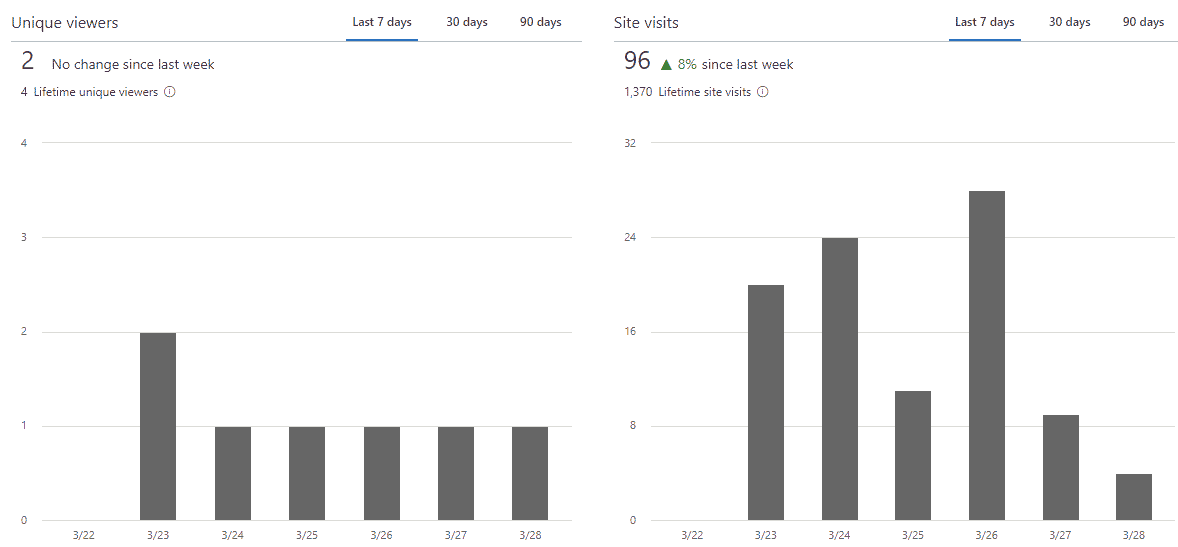
- för Microsoft 365-Gruppwebbplatser kan webbplatsanvändningsrapporten ovan vara vilseledande. Eftersom dessa webbplatser är anslutna till Teams, Planner, Outlook, betyder det faktum att det inte finns någon aktivitet på webbplatserna ingenting. Användarna kan till exempel använda Teams-delen av gruppen för chattar och möten eller planerare för uppgiftshantering och inte riktigt komma åt eller använda själva webbplatsen. Så för dessa typer av webbplatser är det värt att ansluta till gruppägaren eller kontrollera aktiviteter på andra tillgångar i en Microsoft 365-grupp.
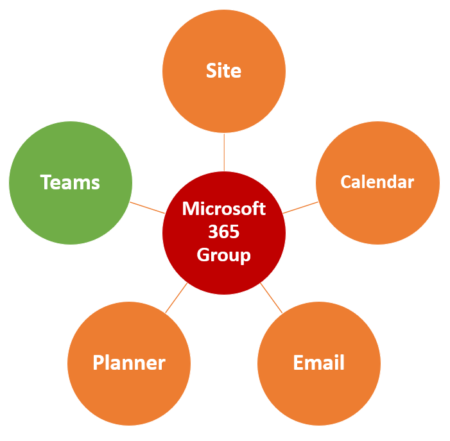
se till att det inte finns några underwebbplatser
borttagningsmekanismen är tillräckligt smart för att förhindra borttagning av webbplatsen om webbplatsen har underwebbplatser. Du får ett felmeddelande: ”webbplatser som har underwebbplatser eller vissa appar kan inte raderas. Försök igen när du har raderat alla underwebbplatser och tagit bort apparna.”

ändå gör några läxor på förhand och se om din förälderwebbplats har några underwebbplatser. Du måste ta bort dem först innan du tar bort en överordnad webbplats. Du kan se om webbplatsen har några underwebbplatser via funktionen webbplatsinnehåll eller Webbplatshierarki.
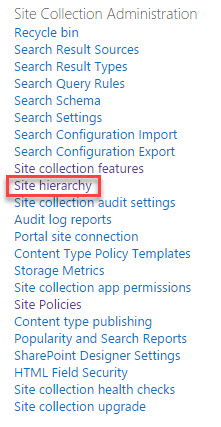
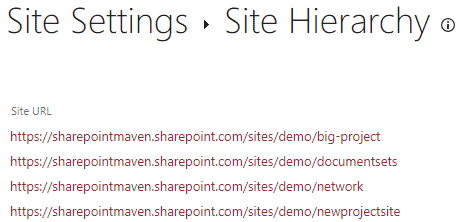
exempel på en webbplats samling webbplats hierarki funktion
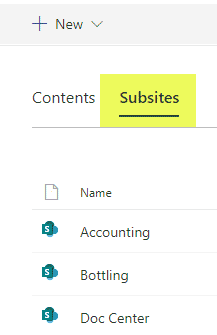
exempel på en webbplats innehåll funktion
följ dessa steg för att ta bort en klassisk underwebbplats:
- Kugghjulsikon > Webbplatsinställningar
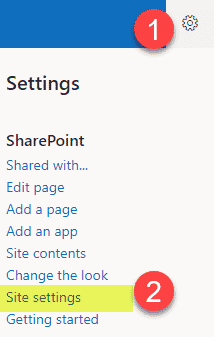
- under Webbplatsåtgärder klickar du på Ta bort den här webbplatsen
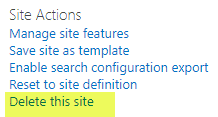
- på nästa ”varning”-skärm klickar du på Ta bort
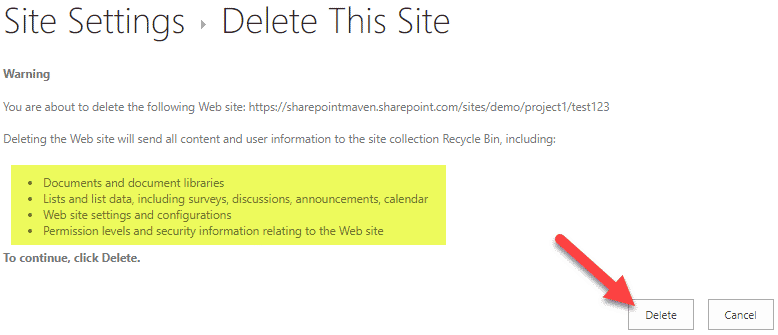
- du kommer att få en annan varning popup, klicka på OK
- och nu får du ett bekräftelsemeddelande om att din underwebbplats har tagits bort
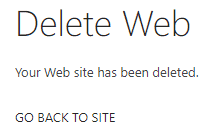
så här tar du bort en Kommunikationswebbplats
OBS: Kommunikations-och Gruppwebbplatser kan också tas bort från Administrationscentret för SharePoint. Nedan visar jag dig tekniken för att ta bort webbplatserna från fronten.
- från webbplatsen klickar du på kugghjulsikonen > webbplatsinformation
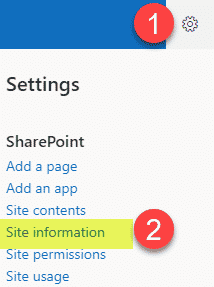
- på nästa skärm klickar du på Ta Bort webbplats
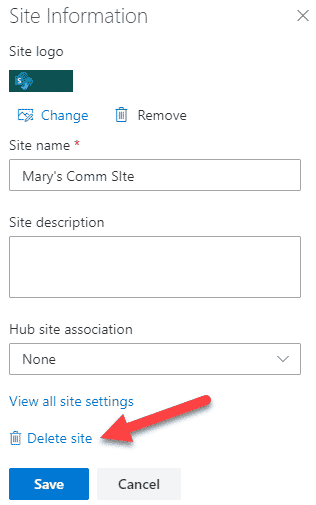
- du får en popup som vill, där du måste markera rutan och klicka på Ta bort
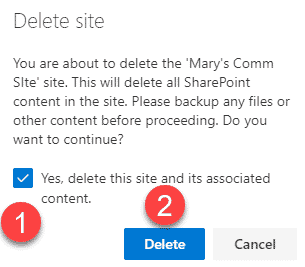
- webbplatsen är nu borttagen!
så här tar du bort en Gruppwebbplats (Microsoft 365 Group Site)
- från webbplatsen klickar du på kugghjulsikonen > webbplatsinformation
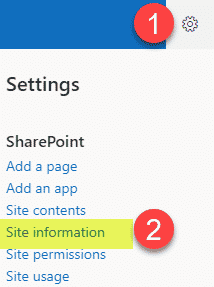
- på nästa skärm klickar du på Ta Bort webbplats
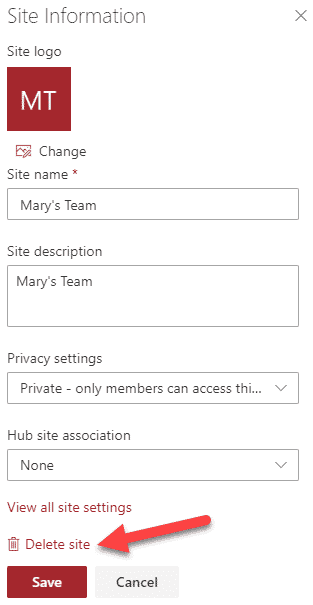
- du får ett liknande varningsmeddelande som med kommunikationsplatsen ovan, men en sak att notera är att ta bort en webbplats, kommer också att ta bort hela Microsoft 365-gruppen med teams, Outlook, Planner, etc., precis som det står. Markera rutan och klicka på Ta bort
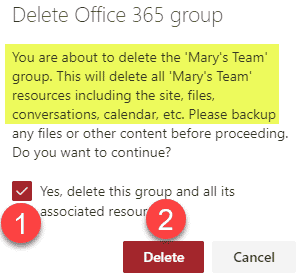
- webbplatsen är nu borttagen!
så här återställer du raderade webbplatser
klassiska underwebbplatser
borttagna underwebbplatser hamnar i Webbplatssamlingens papperskorgen. Och inte en vanlig papperskorg, men en andra stegs papperskorg. Jag beskrev båda här. Precis som raderade dokument stannar de där i 93 dagar, varefter de rensas permanent. För att återställa raderade underwebbplatser:
- navigera till roten av webbplatssamlingen (den översta nivån platsen för en webbplatssamling)
- navigera till papperskorgen
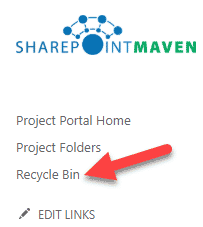
- klicka på andra steget papperskorgen

- markera rutan bredvid webbplatsen du vill återställa och klicka på Återställ
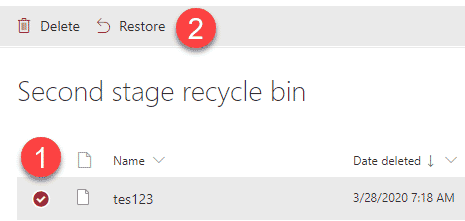
- Underwebbplatsen är nu återställd!
moderna webbplatser (Microsoft 365 Group Team Sites och Communication Sites)
enligt Microsoft, raderade icke-gruppwebbplatser (dvs., Kommunikationssajter) behålls i 93 dagar i Administrationscentrets papperskorg, medan raderade Gruppwebbplatser (Microfot 365-grupper) bara hålls i 30 dagar.
om du vill återställa raderade Gruppwebbplatser och Kommunikationswebbplatser måste du gå över till Administrationscentret för SharePoint.
- från Office 365 App Launcher, klicka på Admin.
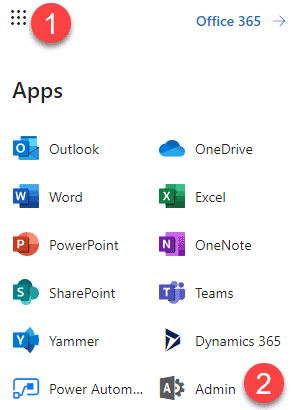
- under Admin centers, klicka på SharePoint Admin Center
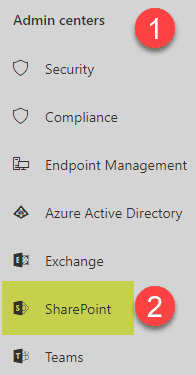
- en gång i SharePoint Admin Center, under Webbplatser, klicka på raderade webbplatser
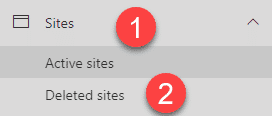
- markera rutan bredvid webbplatsen du vill återställa och klicka på Återställ
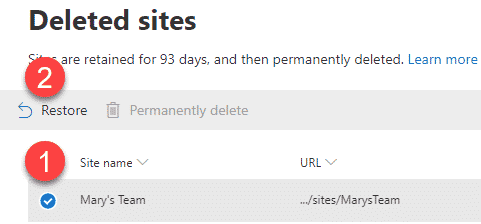
- när det gäller Gruppwebbplatser kommer det också att råda dig att återställa en webbplats återställer hela Microsoft 365-gruppen med alla dess tillgångar. Klicka på Återställ
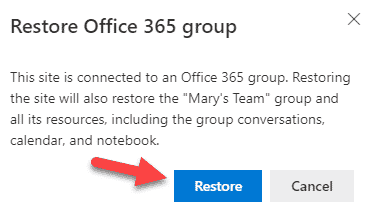
- Grattis! Du kan nu gå och berätta för din chef hur du räddade världen!